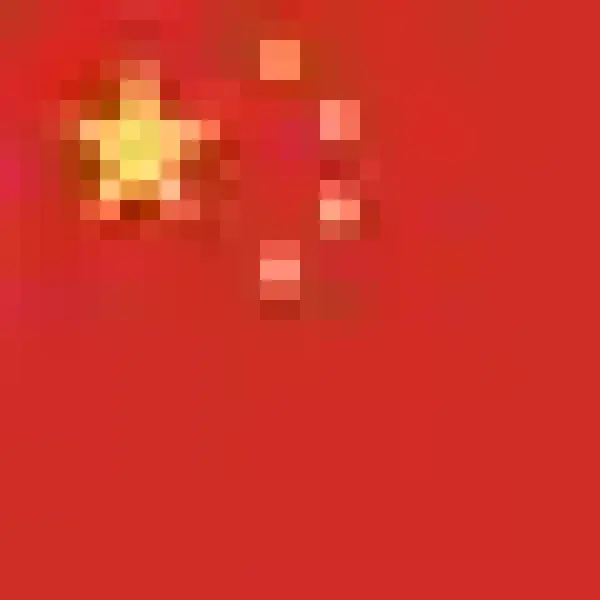วิธีแก้เซสชั่นเฟซบุ๊กหมดอายุ Facebook ล็อกอินไม่ได้ ทำไงดี

วิธีแก้ปัญหาเฟซบุ๊กแจ้งเตือน เซสชั่นหมดอายุ Facebook ล็อกอินไม่ได้ ปัญหารำคาญใจของผู้ใช้งานเฟซบุ๊ก แก้ยังไงดี
ในปัจจุบันนี้ เฟซบุ๊ก เปรียบเสมือนลมหายใจเข้าออกของคนเรา และหลายๆครั้งด้วยกันเวลาที่เราจะเล่น Facebook อยู่ก็มีแจ้งเตือน "Session Expired Please log in again" หรือแปลเป็นไทยว่า เซสชั่นหมดอายุ ต้องล็อกอินเข้าระบบใหม่ ซึ่งบางคนเจอปัญหาหนักถึงขั้นไม่สามารถเข้าใช้งานได้เลยก็มี ทำให้ไม่สามารถใช้ Facebook และ Messenger ได้
ทั้งนี้ บางคนอาจสงสัยว่า เซสชั่นหมดอายุคืออะไร ทำไมเซสชั่นถึงหมดอายุ ถ้าเกิดว่ามันชอบเด้งเตือนขึ้นมาซ้ำๆจนน่ารำคาญ จะมีวิธีแก้ปัญหาได้อย่างไร วันนี้ไทยนิวส์ออนไลน์มีคำตอบ

สำหรับ เซสชั่นหมดอายุ คือ การที่ระบบสั่งให้ล็อกเอาต์อัตโนมัติ เพื่อให้ผู้ใช้กรอกรหัสผ่านล็อกอินใหม่ มักจะเกิดขึ้นเมื่อมีการล็อกอินทิ้งไว้นานเกินเวลาที่กำหนด หรือพบการล็อกอินที่ผิดปกติ ซึ่งบางคนอาจเจอแจ้งเตือนเซสชั่นหมดอายุ Session Expired บ่อยๆจนโชคร้ายถึงขั้นล็อกอินไม่ได้เลย

วิธีแก้เซสชั่นหมดอายุ
1 ลองล็อกอินเฟซบุ๊กใหม่อีกครั้ง
ถ้ามีการแจ้งเตือนเซสชันหมดอายุ สิ่งแรกที่ระบบบอกให้ทำก็คือล็อกอินใหม่อีกครั้ง ใส่ชื่อผู้ใช้และรหัสผ่านใหม่อีกรอบ ถ้าหากโชคดีก็จะสามารถล็อกอินและใช้งานต่อได้ตามปกติ โดยไม่พบปัญหานี้อีกหรืออาจเจอเพียงแค่นานๆครั้ง แต่ถ้าหากกดปิดการแจ้งเตือนนั้นไป มันอาจจะเด้งเตือนขึ้นมาใหม่ให้รำคาญใจต่อจนกว่าคุณจะล็อกอินสำเร็จ
2. อัปเดตแอปพลิเคชั่น Facebook ให้เป็นเวอร์ชั่นล่าสุด
ในบางกรณีที่เซสชั่นหมดอายุ อาจเกิดจากบั๊กของแอป Facebook หรือ Messenger ก็เป็นได้ แนะนำให้ลองอัปเดตแอปฯให้เป็นเวอร์ชั่นล่าสุด แล้วลองล็อกอินใหม่่อีกครั้ง เพื่อดูว่าปัญหาดังกล่าวหายไปหรือไม่
3. เคลียร์ข้อมูลแคช
การเคลียร์ข้อมูลแคชของแอปฯ อาจสามารถช่วยแก้ปัญหาได้เช่นกัน โดยสามารถเข้าไปลบแคชได้ด้วยการเข้าไปที่ Settings > App จากนั้นให้เข้าไปที่แอปฯ Facebook กับ Messenger แล้วเลือกหัวข้อ Storage แล้วกด Clear Cache (มือถือแต่ละรุ่นเมนูอาจแตกต่างกันเล็กน้อย) เมื่อเรียบร้อยแล้วให้ลองเปิดแอปฯ และล็อกอินอีกครั้ง
4. ลบและติดตั้งแอป Facebook ใหม่อีกครั้ง
ถ้าหากอัปเดตแอปพลิเคชันแล้วยังไม่ได้ผล สามารถจัดการลบแอปพลิเคชันเฟซบุ๊กออกไปจากโทรศัพท์มือถือ แล้วเข้าไปดาวน์โหลดใหม่อีกครั้งด้วยเวอร์ชันล่าสุด ใน Google play store หรือ App Store แล้วกรอกบัญชีเพื่อล็อกอินอีกครั้ง ก็จะสามารถกลับมาใช้งานได้เป็นปกติ
ทั้งนี้ หากลองทำทุกวิธีแล้ว แต่ก็ยังไม่สามารถใช้งานเฟซบุ๊กได้ตามปกติ หรือเกิดปัญหาเดิมอยู่หลายครั้ง อาจต้องล้างเครื่องหรือ Factory Reset โดยคำสั่งจะอยู่ในเมนู Settings ของระบบ (เมนูอาจต่างกันไปขึ้นอยู่กับรุ่นโทรศัพท์มือถือ) และต้อง Back Up ข้อมูลเก็บไว้ก่อนด้วย เพราะจะทำให้ข้อมูลทุกอย่างในเครื่องหายหมด

ติดตามข้อมูลข่าวสารเพิ่มเติมได้ที่ Tnews

เปิดเงินเดือน "ทหารกัมพูชา" เปรียบเทียบเป็นเงินบาทได้เท่าไหร

โฆษกกองทัพไทย เผยว่าประสงค์ที่แท้จริงของผู้นำกัมพูชามี 3 ประการ

เปิดกฎหมายใหม่ เช่าซื้อ - ลีสซิ่งรถ อยู่ใต้ พ.ร.บ.สถาบันการเงิน
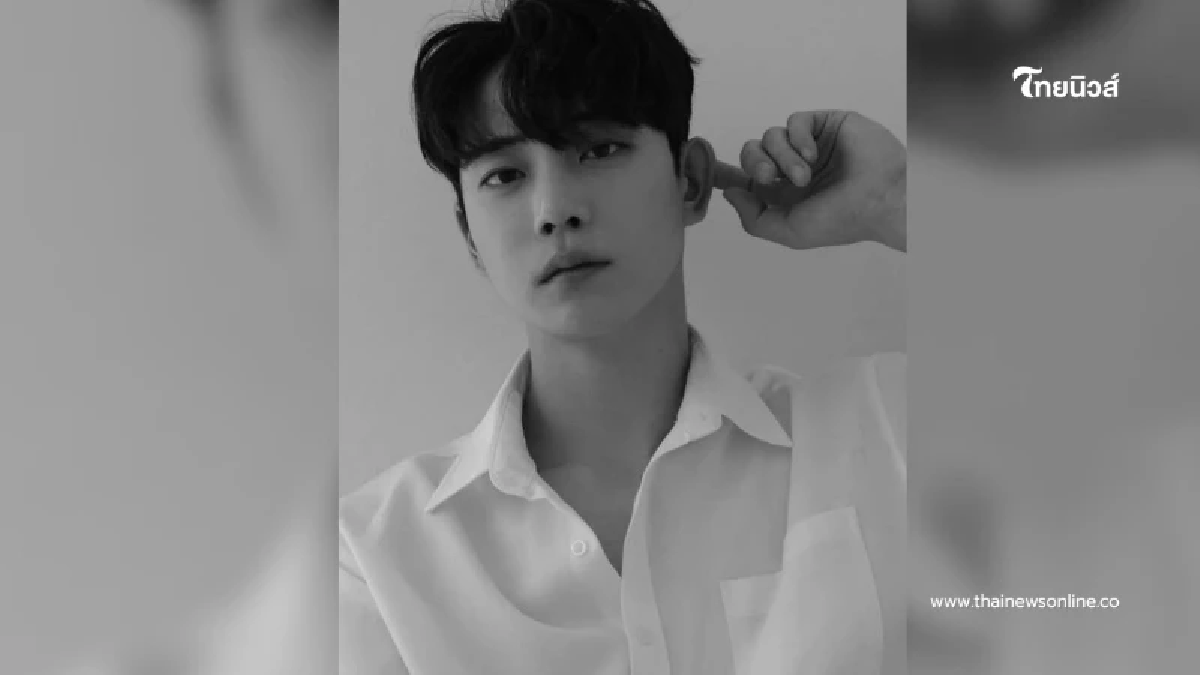
แฟนคลับใจหาย นายแบบหนุ่มชื่อดังเสียชีวิตในวัยเพียง 29 ปี